Sharp MX-2300N, MX-3500N, MX-3501N, MX-4500N, MX-4501N User Manual [ru]
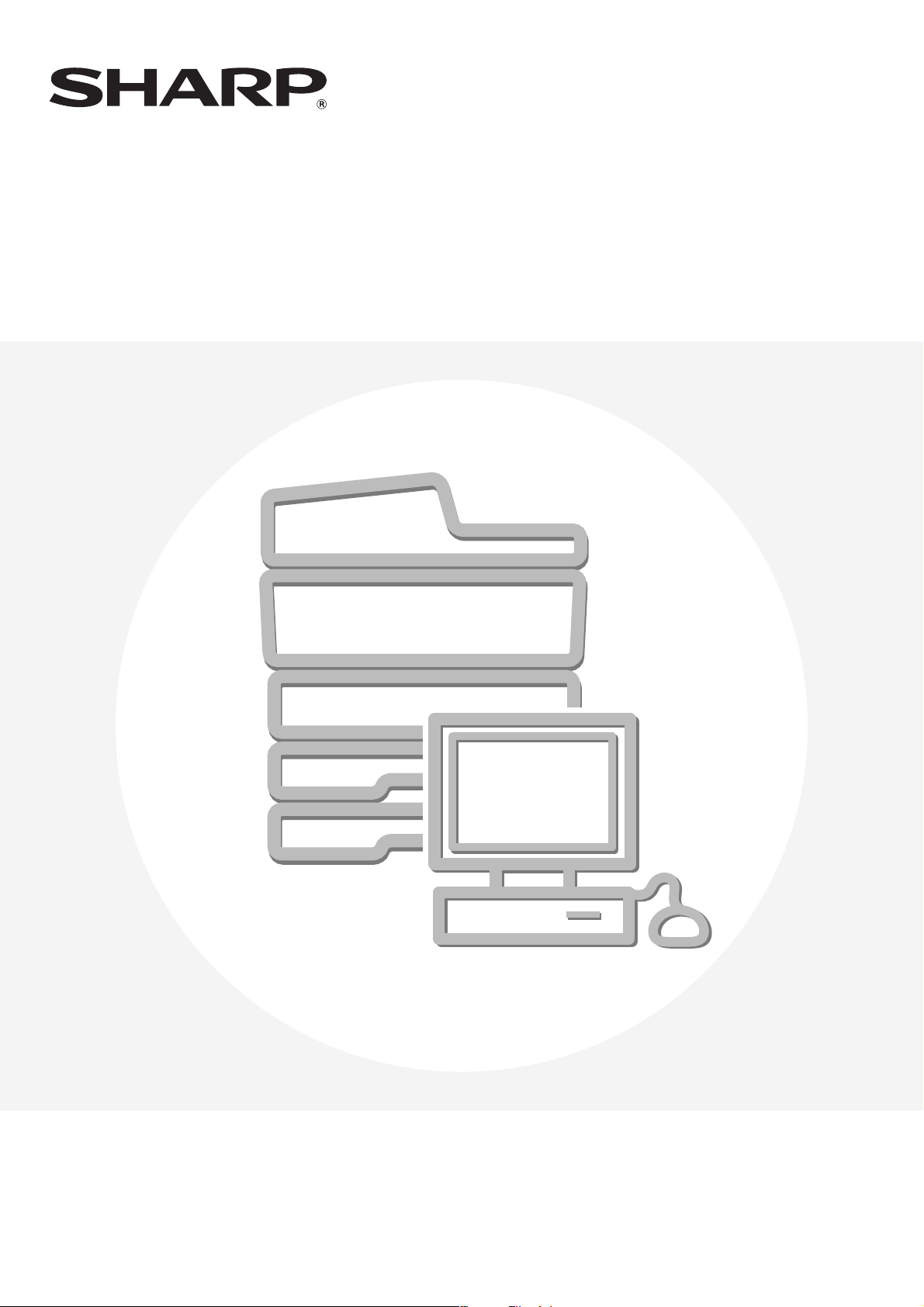
МОДЕЛЬ:
MX2300N
MX2700N
MX3500N
MX3501N
MX4500N
MX4501N
Руководство
по эксплуатации принтера
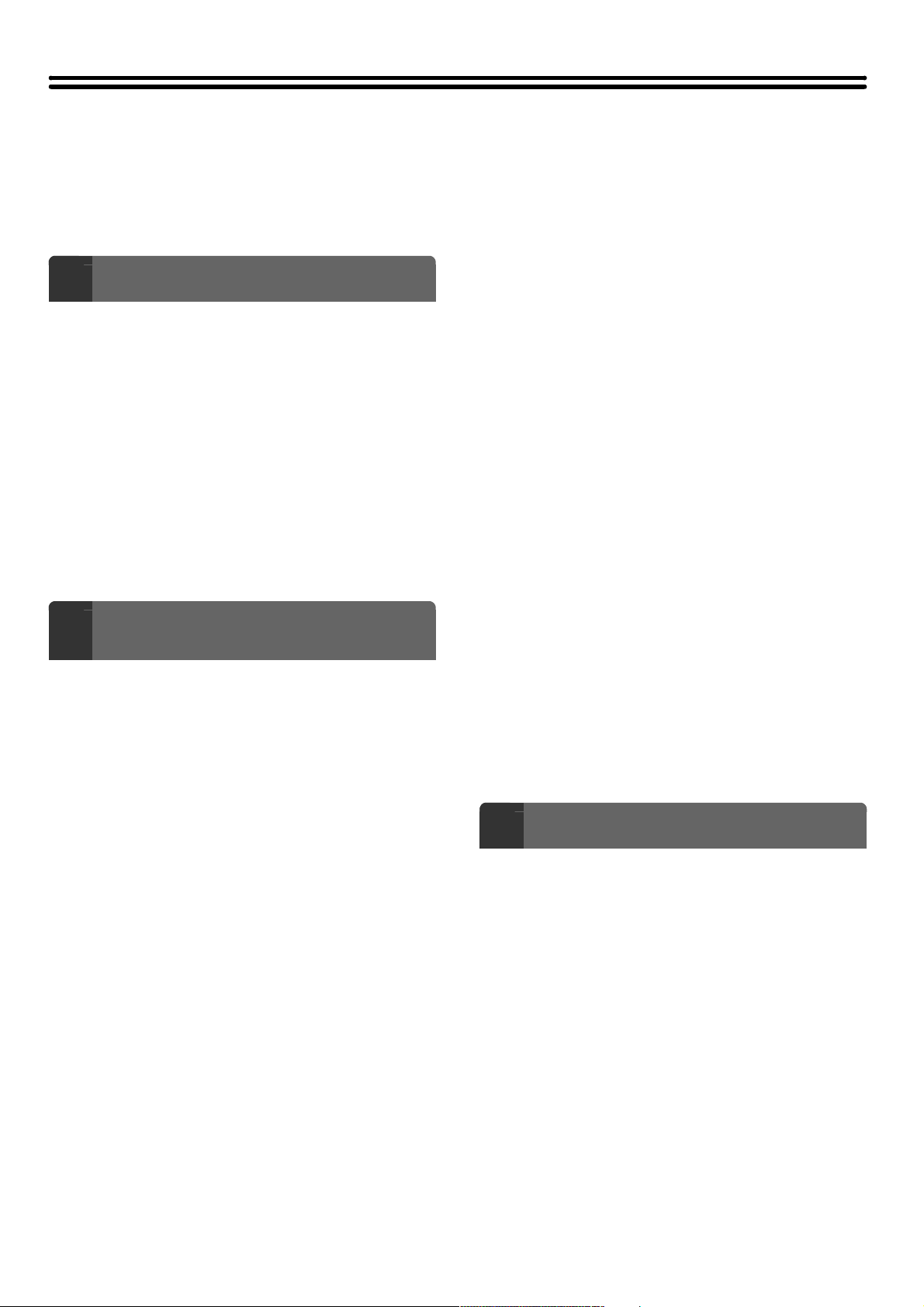
СОДЕРЖАНИЕ
ОБ ЭТОМ РУКОВОДСТВЕ . . . . . . . . . . . . . . . . . .
•
РУКОВОДСТВА, ПОСТАВЛЯЕМЫЕ
С АППАРАТОМ . . . . . . . . . . . . . . . . . . . . . . . . . . . .
ФУНКЦИЯ ИСПОЛЬЗОВАНИЯ АППАРАТА
В КАЧЕСТВЕ ПРИНТЕРА . . . . . . . . . . . . . . . . . . .
ПЕЧАТЬ ИЗ WINDOWS
1
ОСНОВНАЯ ОПЕРАЦИЯ ПЕЧАТИ . . . . . . . . . . . .
•
ВЫБОР БУМАГИ . . . . . . . . . . . . . . . . . . . . . . . . . . .
ПЕЧАТЬ ПРИ АКТИВИЗАЦИИ ФУНКЦИИ
АУТЕНТИФИКАЦИИ ПОЛЬЗОВАТЕЛЯ . . . . . . . .
ПРОСМОТР ФАЙЛА "СПРАВКА" ДРАЙВЕРА
ПРИНТЕРА . . . . . . . . . . . . . . . . . . . . . . . . . . . . . .
ВЫБОР РЕЖИМА ЦВЕТОВОСПРОИЗВЕДЕНИЯ
2СТОРОННЯЯ ПЕЧАТЬ. . . . . . . . . . . . . . . . . . . .
МАСШТАБИРОВАНИЕ ПЕЧАТАЕМОГО
ИЗОБРАЖЕНИЯ ПО ФОРМАТУ СТРАНИЦЫ. . . .
ПЕЧАТЬ НЕСКОЛЬКИХ СТРАНИЦ ДОКУМЕНТА
НА ОДНОЙ СТРАНИЦЕ . . . . . . . . . . . . . . . . . . . .
СКРЕПЛЕНИЕ ОТПЕЧАТКОВ/ПЕРФОРАЦИЯ
ОТВЕРСТИЙ ПО КРАЮ ОТПЕЧАТКОВ. . . . . . . . .
УДОБНЫЕ ФУНКЦИИ ПЕЧАТИ
2
ВWINDOWS
УДОБНЫЕ ФУНКЦИИ ДЛЯ СОЗДАНИЯ
БУКЛЕТОВ И ПЛАКАТОВ. . . . . . . . . . . . . . . . . . .
•
ИЗГОТОВЛЕНИЕ БУКЛЕТОВ (Буклет/
Буклет со Скреплением) . . . . . . . . . . . . . . . . . . . .
•
УВЕЛИЧЕНИЕ КОРЕШКОВОГО ПОЛЯ (Сдвиг
Края). . . . . . . . . . . . . . . . . . . . . . . . . . . . . . . . . . . . .
•
ИЗГОТОВЛЕНИЕ ПЛАКАТА БОЛЬШОГО
ФОРМАТА (Печать Плаката) . . . . . . . . . . . . . . . . .
ФУНКЦИИ УСТАНОВКИ ФОРМАТА
И ОРИЕНТАЦИИ ИЗОБРАЖЕНИЯ . . . . . . . . . . . .
•
ПОВОРОТ ПЕЧАТАЕМОГО ИЗОБРАЖЕНИЯ
НА 180 ГРАДУСОВ (Поворот на 180 градусов) .
•
УВЕЛИЧЕНИЕ/УМЕНЬШЕНИЕ (Масштаб/
Масштаб по XY) . . . . . . . . . . . . . . . . . . . . . . . . . . .
•
ИНВЕРТИРОВАНИЕ ИЗОБРАЖЕНИЯ
(Зеркальное Изображение) . . . . . . . . . . . . . . . . .
ФУНКЦИЯ НАСТРОЙКИ РЕЖИМА
ЦВЕТОВОСПРОИЗВЕДЕНИЯ . . . . . . . . . . . . . . .
•
НАСТРОЙКА ЯРКОСТИ И КОНТРАСТА
ИЗОБРАЖЕНИЯ (Настройка
Цветовоспроизведения) . . . . . . . . . . . . . . . . . . . .
•
ПЕЧАТЬ СВЕТЛОГО ЦВЕТНОГО ТЕКСТА ИЛИ
ЛИНИЙ ЧЕРНЫМ ЦВЕТОМ (Текст
Черным/Линии Черным) . . . . . . . . . . . . . . . . . . . .
•
ВЫБОР УСТАНОВОК
ЦВЕТОВОСПРОИЗВЕДЕНИЯ
В СООТВЕТСТВИИ С ТИПОМ ИЗОБРАЖЕНИЯ
(Тип Изображения) . . . . . . . . . . . . . . . . . . . . . . . .
. . .3
. . .4
. . .5
. . .6
. . .8
. . .9
. .11
. .12
. .14
. .16
. .18
. .20
. .22
. .22
. .23
. .23
. .24
. .24
. .24
. .25
. .26
. .26
. .26
. .27
ФУНКЦИИ, СОЧЕТАЮЩИЕ ТЕКСТ
И ИЗОБРАЖЕНИЯ . . . . . . . . . . . . . . . . . . . . . . . .
•
ДОБАВЛЕНИЕ ИЗОБРАЖЕНИЯ ВОДЯНОГО
ЗНАКА НА СТРАНИЦЕ (Водяной Знак) . . . . . . . .
•
ПЕЧАТЬ ИЗОБРАЖЕНИЯ ПОВЕРХ
ОТПЕЧАТАННЫХ ДАННЫХ (Штамп
Изображения) . . . . . . . . . . . . . . . . . . . . . . . . . . . .
•
СОЗДАНИЕ НАКЛАДЫВАЕМЫХ НА СТРАНИЦУ
ИЗОБРАЖЕНИЙ (Накладываемые
Изображения) . . . . . . . . . . . . . . . . . . . . . . . . . . . .
ФУНКЦИИ ПЕЧАТИ ДЛЯ ВЫПОЛНЕНИЯ
СПЕЦИАЛЬНЫХ ЗАДАЧ . . . . . . . . . . . . . . . . . . .
•
ПЕЧАТЬ УКАЗАННЫХ СТРАНИЦ НА ДРУГОЙ
БУМАГЕ (Другая Бумага) . . . . . . . . . . . . . . . . . . .
•
ДОБАВЛЕНИЕ ВСТАВОК ПРИ ПЕЧАТИ НА
ПРОЗРАЧНОЙ ПЛЕНКЕ (Вставки для
Прозрачной Пленки). . . . . . . . . . . . . . . . . . . . . . .
•
ПЕЧАТЬ ДОПОЛНИТЕЛЬНОЙ КОПИИ
(Дополнительная Копия) . . . . . . . . . . . . . . . . . . .
•
ПЕЧАТЬ ТЕКСТА НА ЗАКЛАДКАХ
РАЗДЕЛИТЕЛЕЙ (Печать на Табуляторах). . . . .
УДОБНЫЕ ФУНКЦИИ ПЕЧАТИ . . . . . . . . . . . . . .
•
ИСПОЛЬЗОВАНИЕ ДВУХ АППАРАТОВ ДЛЯ
ПЕЧАТИ ОБЪЕМНОГО ЗАДАНИЯ (Тандемная
Печать) . . . . . . . . . . . . . . . . . . . . . . . . . . . . . . . . . .
•
ИСПОЛЬЗОВАНИЕ ФУНКЦИИ ХРАНЕНИЯ
ДОКУМЕНТОВ (Удержание/Сохранение
Документа). . . . . . . . . . . . . . . . . . . . . . . . . . . . . . .
СОХРАНЕНИЕ ЧАСТО ИСПОЛЬЗУЕМЫХ
УСТАНОВОК ПЕЧАТИ . . . . . . . . . . . . . . . . . . . . .
•
СОХРАНЕНИЕ УСТАНОВОК ВО ВРЕМЯ ПЕЧАТИ
•
ИСПОЛЬЗОВАНИЕ СОХРАНЕННЫХ
УСТАНОВОК . . . . . . . . . . . . . . . . . . . . . . . . . . . . . .
ИЗМЕНЕНИЕ УСТАНОВОК ПО УМОЛЧАНИЮ
ДРАЙВЕРА ПРИНТЕРА . . . . . . . . . . . . . . . . . . . .
ПЕЧАТЬ ИЗ СРЕДЫ MACINTOSH
3
ОСНОВНАЯ ОПЕРАЦИЯ ПЕЧАТИ . . . . . . . . . . . .
•
УСТАНОВКИ ВЫБОРА БУМАГИ . . . . . . . . . . . . . .
•
ПЕЧАТЬ . . . . . . . . . . . . . . . . . . . . . . . . . . . . . . . . . .
•
ВЫБОР БУМАГИ. . . . . . . . . . . . . . . . . . . . . . . . . . .
ПЕЧАТЬ ПРИ АКТИВИЗАЦИИ ФУНКЦИИ
АУТЕНТИФИКАЦИИ ПОЛЬЗОВАТЕЛЯ . . . . . . . .
. .28
. .28
. .29
. .30
. .31
. .31
. .32
. .33
. .34
. .35
. .35
. .36
. .37
. .37
. .39
. .40
. .42
. .42
. .43
. .45
. .46
1

ПЕЧАТЬ БЕЗ УСТАНОВЛЕННОГО
4
ДРАЙВЕРА ПРИНТЕРА
ПРЯМАЯ ПЕЧАТЬ В АППАРАТЕ . . . . . . . . . . . . . .
•
ПРЯМАЯ ПЕЧАТЬ ФАЙЛА С FTP СЕРВЕРА. . . . .
•
ПРЯМАЯ ПЕЧАТЬ ФАЙЛА ИЗ УСТРОЙСТВА USB
ПАМЯТИ . . . . . . . . . . . . . . . . . . . . . . . . . . . . . . . . .
ПРЯМАЯ ПЕЧАТЬ С КОМПЬЮТЕРА . . . . . . . . . . .
•
ПЕРЕСЫЛКА ЗАДАНИЯ НА ПЕЧАТЬ . . . . . . . . . .
•
FTP ПЕЧАТЬ . . . . . . . . . . . . . . . . . . . . . . . . . . . . . .
•
EMAIL ПЕЧАТЬ . . . . . . . . . . . . . . . . . . . . . . . . . . .
ПЕЧАТЬ ЗАШИФРОВАННОГО PDF ФАЙЛА . . . . .
ИЗМЕНЕНИЕ ОЧЕРЕДИ ЗАДАНИЙ
5
УСТАНОВКА ПРИОРИТЕТА ЗАДАНИЯ НА
ПЕЧАТЬ/ОТМЕНА ЗАДАНИЯ НА ПЕЧАТЬ. . . . . . .
•
УСТАНОВКА ПРИОРИТЕТА ДЛЯ ЗАДАНИЯ НА
ПЕЧАТЬ . . . . . . . . . . . . . . . . . . . . . . . . . . . . . . . . . .
•
ОТМЕНА ЗАДАНИЯ НА ПЕЧАТЬ . . . . . . . . . . . . . .
ЗАМЕНА ФОРМАТА БУМАГИ И ПЕЧАТЬ ПРИ
ЗАВЕРШЕНИИ БУМАГИ В ЛОТКЕ . . . . . . . . . . . .
СПЕЦИФИКАЦИИ ДРАЙВЕРА
6
ПРИНТЕРА
. . 48
. . 48
. . 50
. . 52
. . 52
. . 52
. . 53
. . 54
. . 55
. . 55
. . 56
. . 57
ПЕРЕЧЕНЬ СПЕЦИФИКАЦИЙ ДРАЙВЕРА
ПРИНТЕРА . . . . . . . . . . . . . . . . . . . . . . . . . . . . . .
. . 58
2
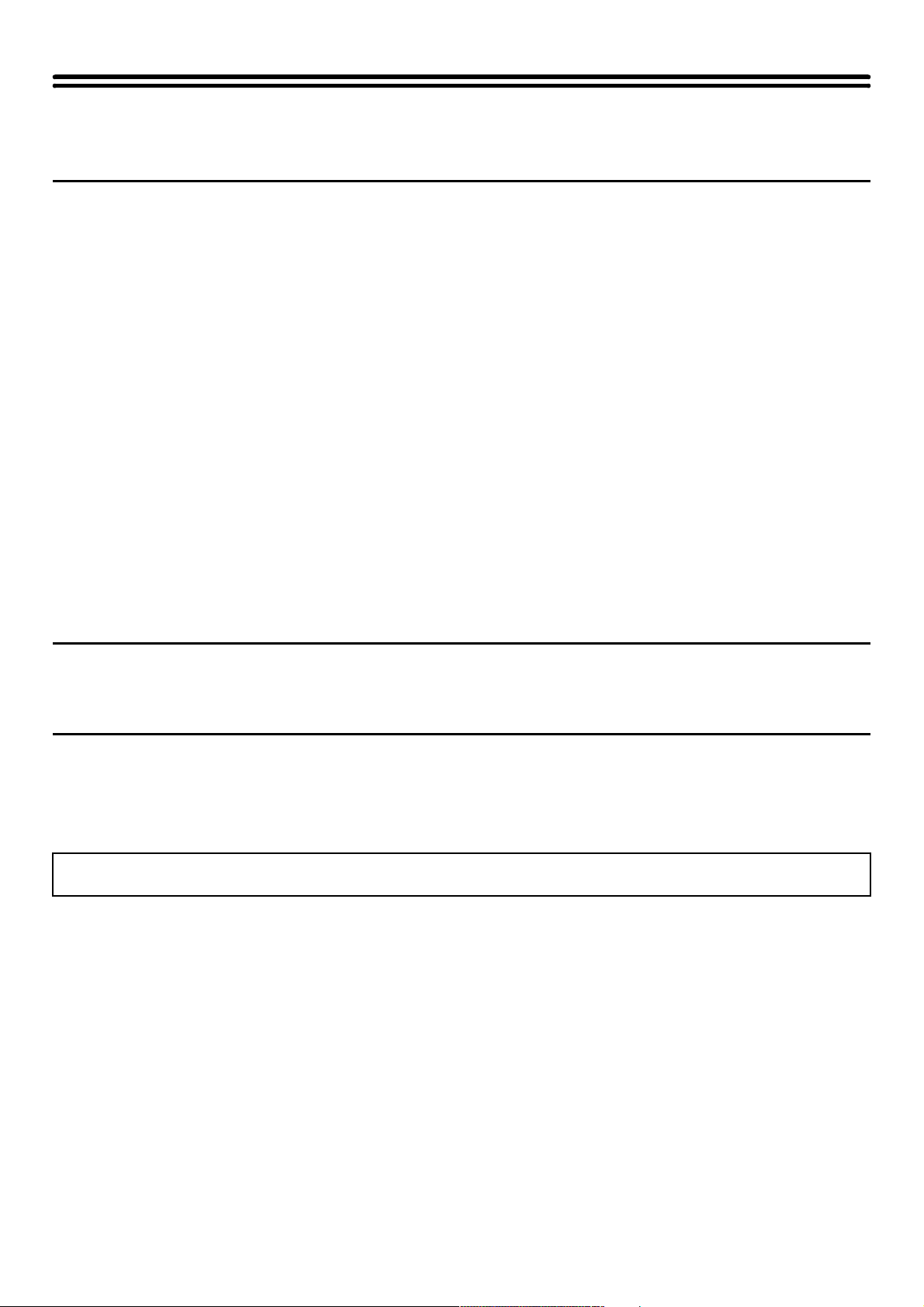
ОБ ЭТОМ РУКОВОДСТВЕ
Примечания
•
Для получения информации об установке драйверов и программного обеспечения, упоминаемых в этом руководстве,
обратитесь к Руководству по установке программного обеспечения.
•
Для проверки сведений о Вашей операционной системе обратитесь к Руководству по эксплуатации операционной
системы или к онлайновой функции Справка.
•
Пояснения к экранам и операциям в настоящем Руководстве относятся, прежде всего, к ОС Windows® XP в среде
Windows® и к ОС Mac OS X v10.3.9 в среде Macintosh. Вид экранов может меняться в зависимости от версии
установленной операционной системы.
•
При появлении индикации "MXxxxx" в этом руководстве заменяйте "xxxx" на номер Вашей модели.
•
Там, где в руководстве указана "серия MX2300/2700" или "серия MX3500/4500", имеются в виду следующие модели:
серия MX2300/2700: MX2300N, MX2700N
серия MX3500/4500: MX3500N, MX3501N, MX4500N, MX4501N
•
В руководстве имеются ссылки на использование функции факса. Отметьте для себя, что функция факса не может быть
использована в отдельных странах и регионах.
•
При подготовке этого руководства мы приложили значительные усилия. Если у Вас имеются какиелибо комментарии
относительно его содержания, просим Вас обратиться к Вашему дилеру или в ближайшее сервисное представительство,
обладающее соответствующими полномочиями.
•
Настоящее изделие было подвергнуто тщательному качественному контролю и испытаниям. При обнаружении
какоголибо дефекта или иной проблемы, связанной с эксплуатацией аппарата просим Вас обратиться к Вашему дилеру
или в ближайший сервисный центр.
•
За исключением случаев, специально предусмотренных законодательством, SHARP не несет ответственности за убытки,
понесенные во время эксплуатации аппарата или дополнительных принадлежностей, а также за потери, вызванные
ненадлежащим обращением с аппаратом и дополнительными принадлежностями, и за другие убытки и повреждения,
связанные с использованием изделия.
Внимание
•
Запрещается воспроизведение, адаптация или перевод содержания данного руководства без письменного разрешения
правообладателя, за исключением случаев, предусмотренных законом об авторских правах.
•
Любая информация, приведенная в данном руководстве, может быть изменена без предварительного уведомления.
Иллюстрации, панель управления и сенсорная панель в данном руководстве
Периферийные устройства обычно поставляются дополнительно, однако некоторые модели включают отдельные
дополнительные принадлежности в качестве стандартной поставки.
В описаниях в данном руководстве подразумевается, что правый лоток и ящик stand/2x500 листовой бумаги установлены на
MX2700N (стандартно оснащенный автоматическим устройством подачи документов).
При объяснении дальнейшего использования отдельных функций и приемов работы предполагается, что установлены
дополнительные периферийные устройства.
Экранные дисплеи, сообщения и наименования кнопок, приведенные в руководстве, могут отличаться от реальных
вследствие выполненных модификаций и усовершенствований.
3

РУКОВОДСТВА, ПОСТАВЛЯЕМЫЕ С АППАРАТОМ
В комплект поставки входят печатные руководства и руководства, сохраняемые в формате PDF на жестком диске
аппарата. Перед эксплуатацией нужной функции аппарата внимательно ознакомьтесь с соответствующим
руководством.
Печатные руководства
Наименование
руководства
Руководство по безопасной
эксплуатации
Руководство по установке
программного обеспечения
Руководство по основам
эксплуатации аппарата
("Быстрый старт")
Неполадки и методы их
устранения
В этом руководстве содержатся сведения по безопасному использованию аппарата и
приводятся спецификации аппарата и периферийных устройств.
В этом руководстве приводятся пояснения по установке программного обеспечения и
конфигурированию установок, позволяющих использовать аппарат в качестве принтера или
сканера.
Данное руководство содержит простые и легкие объяснения всех функциональных
возможностей аппарата в одной брошюре.
Более подробные сведения о каждой из функций Вы можете получить в руководствах,
приведенных в формате PDF.
В этом руководстве содержатся сведен ия об извлечении застрявших листов и приводятся ответы на
наиболее часто задаваемые вопросы об использовании аппарата в каждом из рабочих режимов.
Обратитесь к данному руководству в случае возникновения проблем при работе с аппаратом.
Содержание
Руководства по эксплуатации в формате PDF
Руководства в формате PDF содержат подробное описание операций по использованию аппарата в каждом из
режимов. Для ознакомления с PDF руководствами необходимо загрузить их с жесткого диска аппарата. Операция
загрузки руководств описана в разделе "Как загрузить руководства в формате PDF" Руководства по основам
эксплуатации аппарата ("Быстрый старт").
Наименование
руководства
Руководство пользователя
Руководство по
эксплуатации
копировального аппарата
Руководство по
эксплуатации принтера
(Данное руководство)
Руководство по
эксплуатации сканера
Руководство по функции
хранения документов
Руководство по настройке
системы
В этом руководстве приводятся сведения об основных операциях, методах загрузки бумаги
и уходе за аппаратом.
В этом руководстве подробно объясняются операции по использованию аппарата в качестве
копира.
В этом руководстве подробно объясняются операции по использованию аппарата в качестве
принтера.
В этом руководстве подробно объясняются операции по использованию аппарата в качестве
сканера и Интернетфакса.
В этом руководстве подробно объясняются операции по использованию функции хранения
документов. Функция хранения документов позволяет сохранять данные копируемого документа
или задания на отправку и получение факса, а также задания на печать в виде файла на жестком
диске аппарата. Сохраняемый файл может быть вызван в любое время по Вашему желанию.
В этом руководстве описаны "Системные Параметры настройки", используемые для
конфигурирования различных параметров в соответствии с Вашими целями и задачами. Текущие
установки могут быть выведены на дисплей или распечатаны из файла "Системные Параметры
настройки".
Содержание
Пиктограммы, используемые в руководствах
При помощи пиктограмм обозначаются следующие типы сведений:
Предупреждает о ситуации, в которой
возможны неполадка или повреждение
аппарата.
Предоставляет дополнительные
сведения о функции или операции.
Объясняет способы отмены или
корректировки операции.
Указывает наименование системной установки и приводит ее краткое
пояснение. Подробнее о каждой системной установке смотрите в
Руководстве по настройке системы.
При появлении индикатора "Системные Параметры настройки:"
Приводится объяснение стандартной установки.
При появлении индикатора "Системные Параметры
настройки (Администратора):"
Приводится объяснение установки, которая может быть
сконфигурирована только системным администратором.
4

ФУНКЦИЯ ИСПОЛЬЗОВАНИЯ АППАРАТА ВКАЧЕСТВЕ ПРИНТЕРА
Данный аппарат обладает функцией полноцветной печати, которая в среде Windows может использоваться в
качестве стандартной операции. Драйвер принтера (драйвер PCL6 или PCL5c принтера) может быть установлен с
входящего в комплект поставки диска CDROM для того, чтобы печать могла вестись с Вашего компьютера.
Возможна установка наборов расширения для использования аппарата в различном окружении.
По этой причине для использования в аппарате могут быть установлены драйверы печати следующих типов.
Выберите драйвер нужного типа в зависимости от того, какой набор расширения установлен. Функциональные
возможности аппарата могут различаться в зависимости от типа драйвера принтера.
☞
ПЕРЕЧЕНЬ СПЕЦИФИКАЦИЙ ДРАЙВЕРА ПРИНТЕРА (стр. 58)
Тип драйвера принтера
Окружение
Среда Windows
Среда Macintosh
(конфигурация
аппарата)
PCL6, PCL5c (стандартные для
аппарата)
PS (если установлен набор
расширения PS3)
Примечания
Аппарат поддерживает языки управления принтером
HewlettPackard PCL6 и PCL5c. Рекомендуется использовать
драйвер PCL6 принтера. Если возникают проблемы,
связанные с печатью из устаревшего программного
приложения при использовании драйвера PCL6 принтера,
используйте драйвер PCL5c принтера.
Аппарат поддерживает язык описания страниц PostScript 3,
разработанный компанией Adobe Systems Incorporated, что
позволяет использовать его в качестве PostScript 3
совместимого принтера.
(Может использоваться PPD файл, если Вы хотите использовать
драйвер PS принтера в качестве стандартного в окружении Win
dows. Об установке PPD файла смотрите в Руководстве по
установке программного обеспечения).
В описаниях операций печати в среде Windows, приведенных в этом руководстве, в основном используются экраны
драйвера PCL6 принтера. Экраны могут немного отличаться от реальных экранов в зависимости от того, какой драйвер
принтера используется.
5
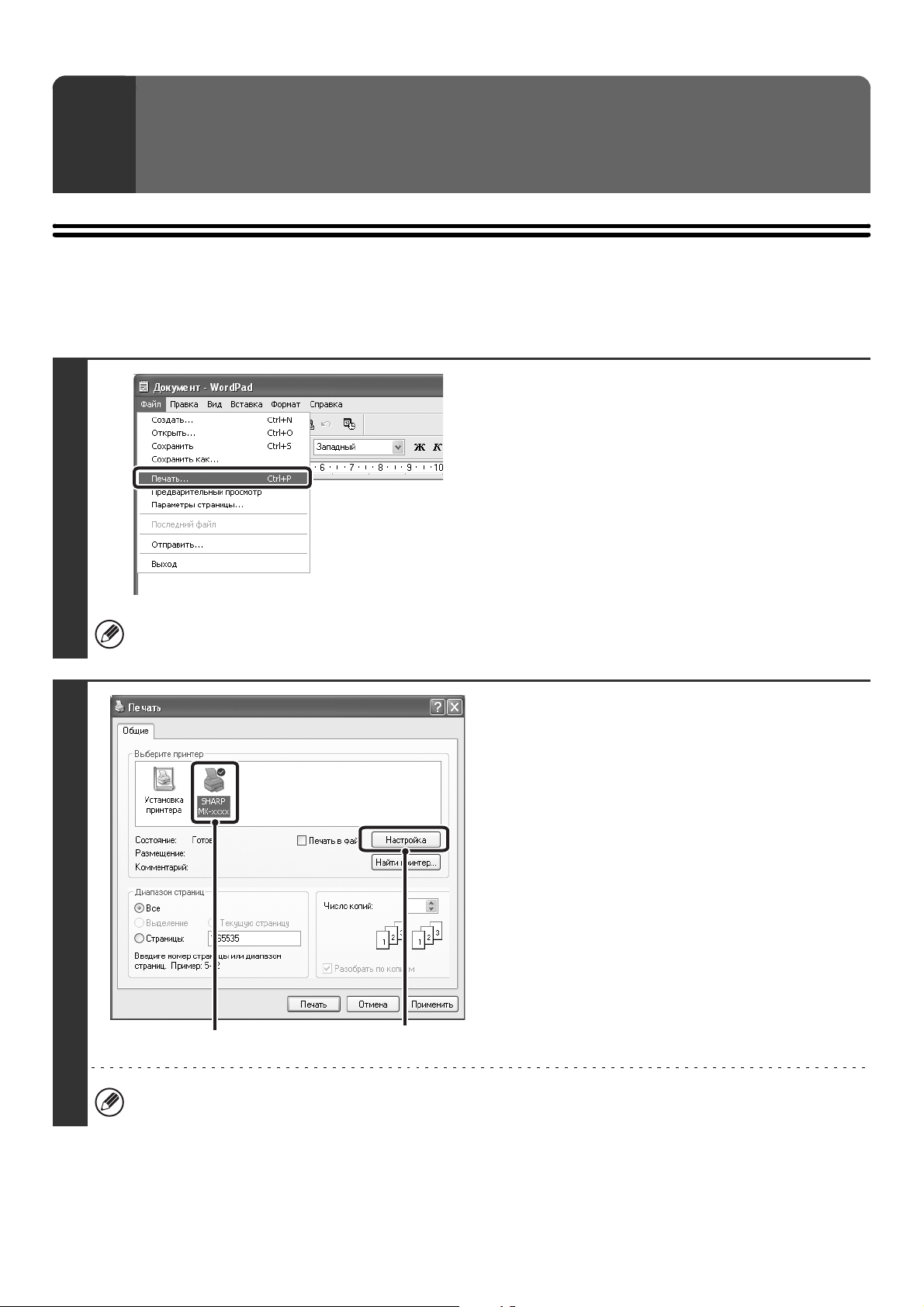
ПЕЧАТЬ ИЗ WINDOWS
(1)
1
ОСНОВНАЯ ОПЕРАЦИЯ ПЕЧАТИ
В приведенном ниже примере приводится описание печати документа из приложения "WordPad", являющегося
стандартной программой Windows.
Выберите команду [Печать] из меню
[Файл] программы WordPad.
1
2
Меню, используемое для выполнения печати, может изменяться в зависимости от используемого программного
приложения.
Откройте окно свойств драйвера
принтера.
(1)
Выберите драйвер принтера аппарата.
•
Если драйверы принтера появляются в виде
пиктограмм, щелкните на пиктограмме драйвера,
который будет использоваться.
•
Если драйверы принтера появляются в виде
списка, выберите наименование драйвера,
который будет использоваться.
(2)
Щелкните на кнопке [Настройка].
•
В ОС Windows 98/Me/NT 4.0 щелкните на кнопке
[Свойства].
•
Если у Вас установлена ОС Windows 2000, кнопка
[Настройка] не появится. Щелкните на каждой
закладке диалогового окна "Печать" для
регулировки установок соответствующей
закладки.
(2)
Кнопка, используемая для открытия окна свойств драйвера принтера (обычно это [Свойства] или [Свойства
Печати]), может отличаться в зависимости от того, какое программное приложение используется.
6
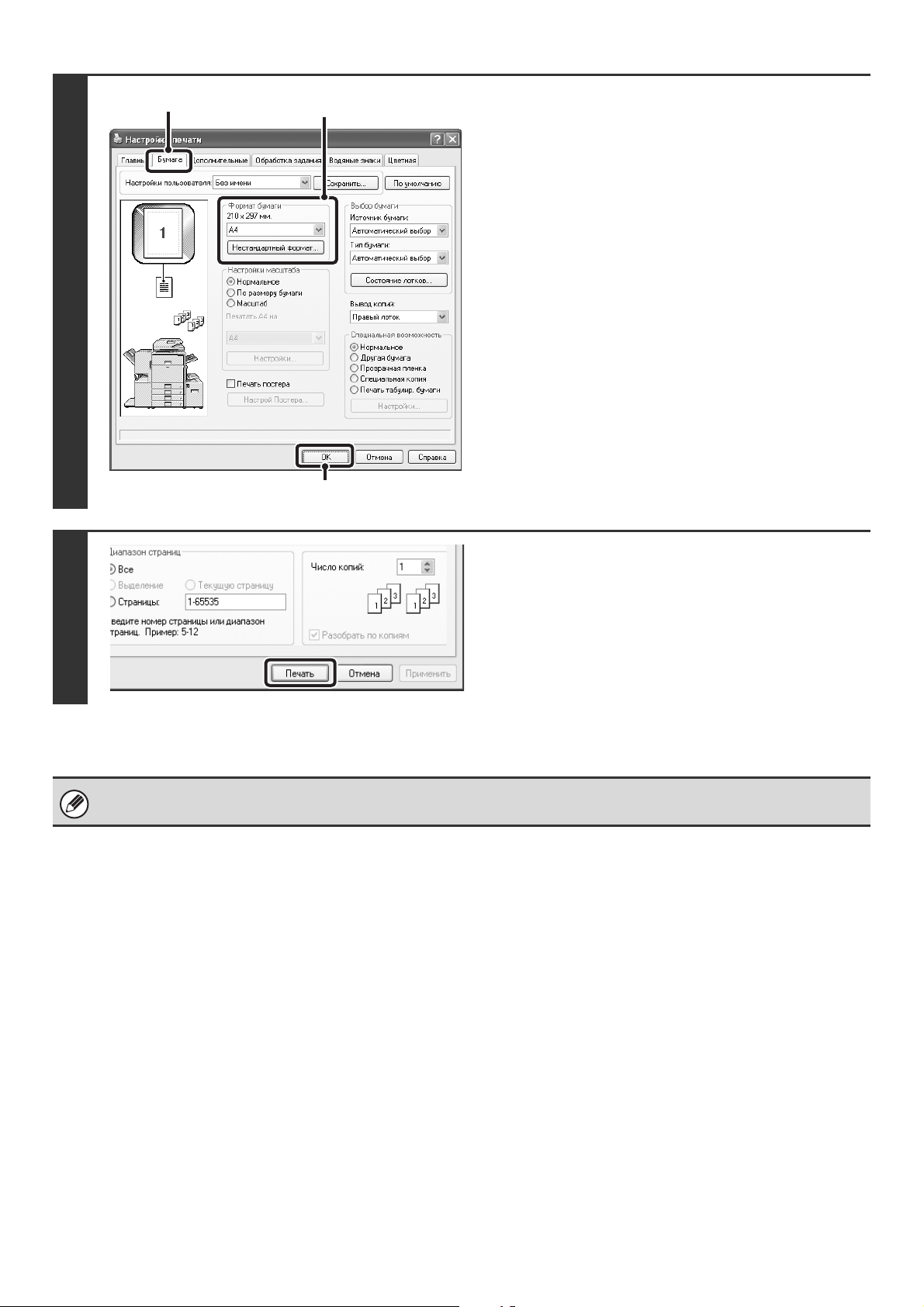
3
(1)
(2)
(3)
Выберите установки печати.
(1)
Щелкните на закладке [Бумага].
(2)
Выберите формат бумаги.
Для выбора установок на других закладках
щелкните на нужной закладке, а затем выберите
нужные установки.
(3)
Щелкните на кнопке [OK].
Щелкните на кнопке [Печать].
Начнется печать.
В ОС Windows 98/Me/NT 4.0 щелкните на кнопке [OK].
4
Отпечатки будут поступать на выводной лоток с небольшим сдвигом каждого комплекта относительно предыдущего
(функция сдвига комплектов). (Это не относится к выводу на правый лоток).
7
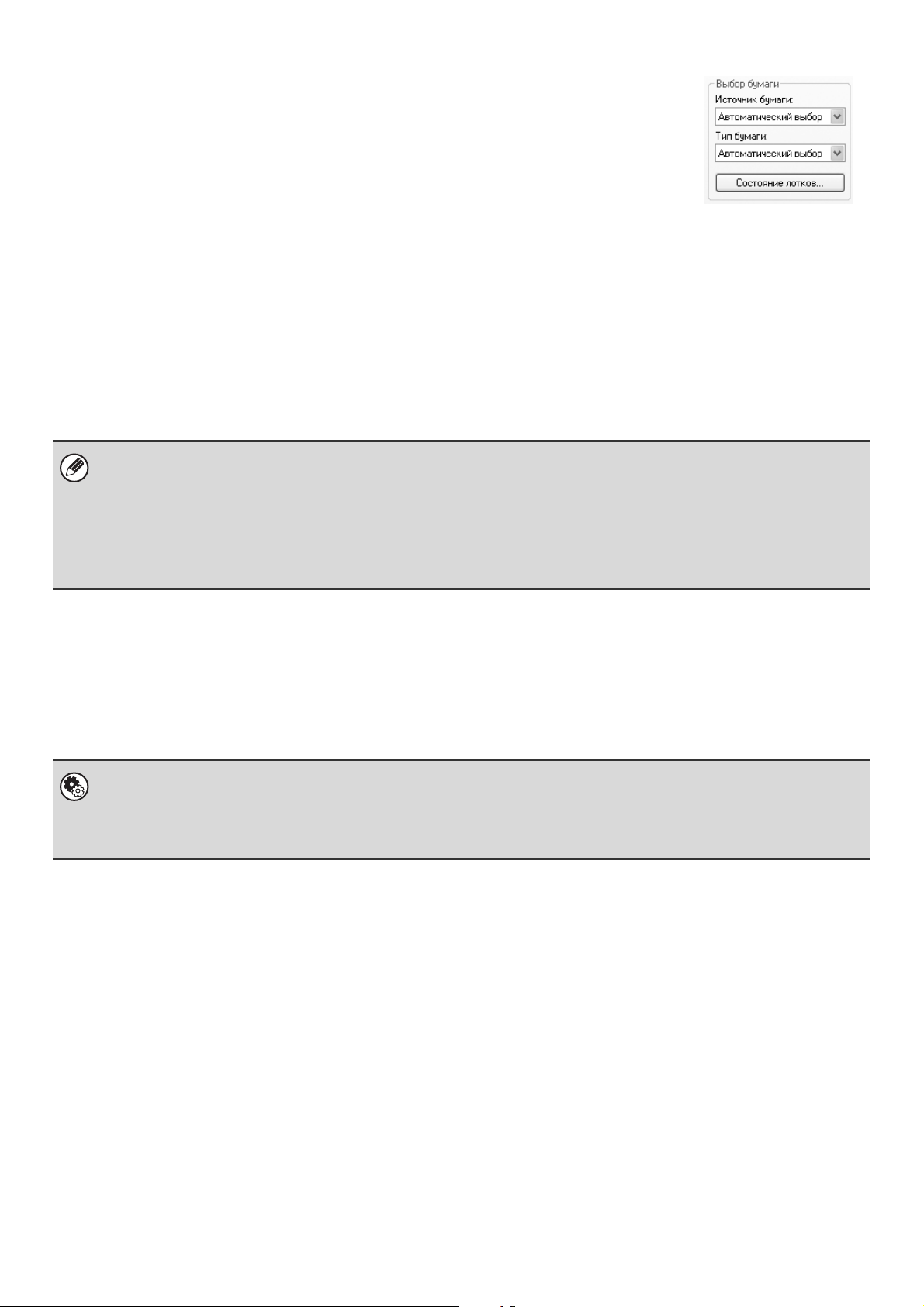
ВЫБОР БУМАГИ
В этом разделе приводится описание конфигурирования установки "Выбор Бумаги"
закладки [Бумага] окна свойств драйвера принтера.
Перед тем, как приступить к печати, проверьте форматы бумаги, типы бумаги и
количество бумаги, остающейся в лотках аппарата. Для просмотра основных сведений
о лотках щелкните на кнопке [Состояние лотков].
•
Если в позиции "Источник Бумаги" выбрана установка [Автоматический Выбор]
Автоматически будет выбран лоток с бумагой формата и типа, выбранных в установках "Формат Бумаги" и "Тип
Бумаги" закладки [Бумага].
•
Если в позиции "Источник Бумаги" выбрана установка, отличная от [Автоматический Выбор]
Для печати будет использоваться указанный лоток вне зависимости от установки "Формат Бумаги".
Если выбран [Лоток Ручной Подачи]
Выберите также установку "Тип Бумаги". Проверьте лоток ручной подачи и убедитесь в том, что загружена бумага
нужного типа, после чего выберите соответствующую установку "Тип Бумаги".
•
В лоток ручной подачи также можно загружать конверты и другие специальные носители. О загрузке бумаги и
специальных материалов в лоток ручной подачи смотрите в разделе "ЗАГРУЗКА БУМАГИ В ЛОТОК РУЧНОЙ ПОДАЧИ"
Руководства пользователя.
•
При установке "Разрешить Использование Определенного Формата Бумаги в Лотке Ручной Подачи" (отменена по
умолчанию в заводских установках) или "Разрешить Использование Выбранного Типа Бумаги в Лотке Ручной Подачи"
(активизирована по умолчанию в заводских установках), разрешенной в системных установках (ад министратора) печать
не будет выполняться, если формат или тип бумаги, указанные в драйвере принтера, отличаются от формата или типа
бумаги, указанного в установках лотка ручной подачи.
•
Если в позиции "Тип Бумаги" выбрана установка [Автоматический Выбор]
Автоматически будет выбран лоток с обычной бумагой или с переработанной бумагой формата, указанного в
установке "Тип Бумаги". (Заводская установка по умолчанию только обычная бумага).
•
Если в позиции "Тип Бумаги" выбрана установка, отличная от [Автоматический Выбор]
Для печати будет выбран лоток с бумагой указанного типа и формата, определенного в установке "Формат
Бумаги".
Системные Параметры настройки (Администратора): Искл. Лоток Ручн. Подачи при Авто Выборе
Если для установки "Выбор Бумаги" выбрано [Автоматический Выбор], укажите, будет исключена возможность выбора
лотка ручной подачи или нет. Эта установка отменена по умолчанию, поэтому бумага в лотке ручной подачи может быть
выбрана автоматически. Если в лоток ручной подачи часто загружаются специальные типы бумаги, рекомендуется
активизация этой установки.
8
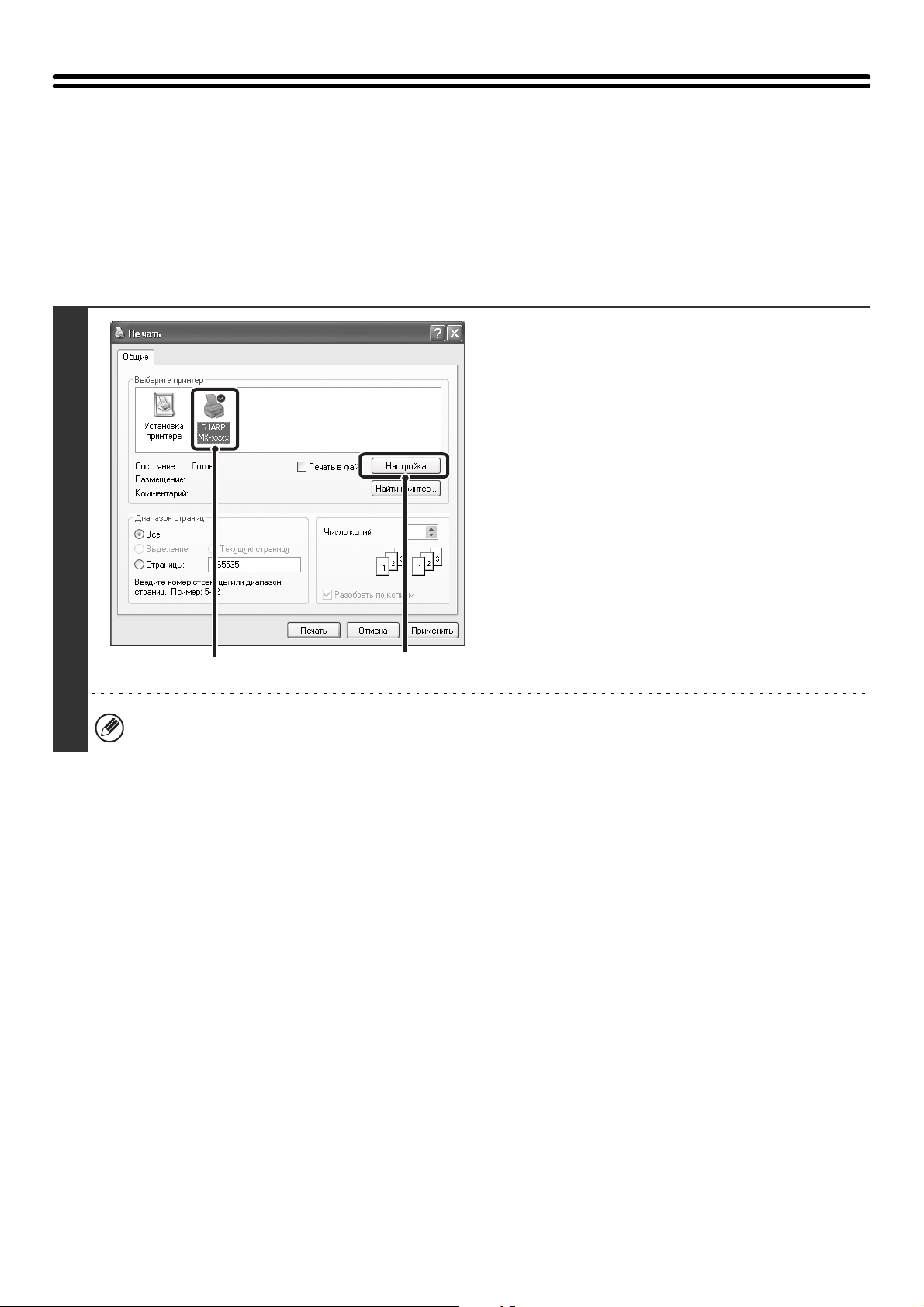
ПЕЧАТЬ ПРИ АКТИВИЗАЦИИ ФУНКЦИИ
(1)
АУТЕНТИФИКАЦИИ ПОЛЬЗОВАТЕЛЯ
Если активизирована функция аутентификации пользователя в системных установках (администратора), то
информация о пользователе (регистрационное имя, пароль и т.п.) должна быть введена в экране установки
драйвера принтера перед началом печати. Вводимая информация может изменяться в зависимости от
используемого метода аутентификации, поэтому посоветуйтесь с администратором аппарата перед тем, как
приступить к печати.
Откройте окно свойств драйвера
принтера из окна печати
программного приложения.
(1)
Выберите драйвер принтера аппарата.
(2)
Щелкните на кнопке [Настройка].
1
(2)
Кнопка, используемая для открытия окна свойств драйвера принтера (обычно это [Свойства] или [Свойства
Печати]), может отличаться в зависимости от того, какое программное приложение используется.
9
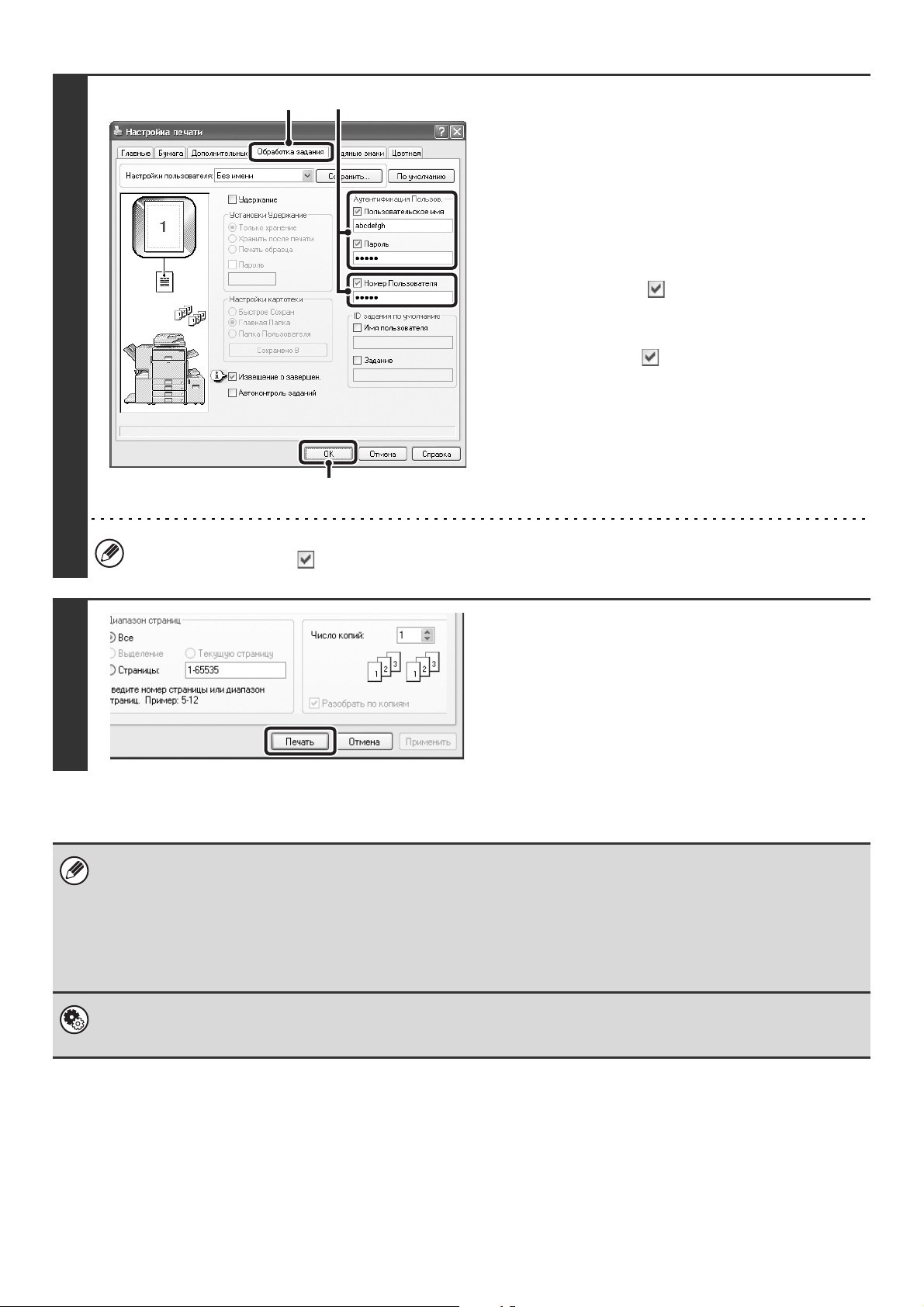
2
(1)
(2)
Введите Ваше регистрационное имя
и пароль.
(1)
Щелкните на закладке [Обработка
задания].
(2)
Введите Вашу информацию
пользователя.
•
При аутентификации по регистрационному
имени/паролю
Установите флажки в кнопках [Пользовательское
имя] и [Пароль] и введите Ваше имя и пароль.
Пароль может включать от 1 до 32 знаков.
•
При аутентификации по номеру пользователя
Щелкните на кнопкефлажке [Номер
Пользователя] и введите номер пользователя
(от 5 до 8 знаков).
(3)
Щелкните на кнопке [OK].
(3)
Для того, чтобы перед началом печати появлялось окно подтверждения, установите флажок на кнопке
[Автоконтроль заданий] .
Начните печать.
3
•
Обычно печать возможна без ввода информации о пользователе. (В этом случае отпечатанные страницы будут учтены
в данных "Прочие"). Если несанкционированная печать запрещена системными установками (администратора), то
операция печати будет невозможна, если сведения о пользователе не введены или введена неправильная информация.
•
Функция аутентификации пользователя не может использ оваться при установленном PPD файле* и при использовании
в среде Windows стандартного драйвера PS принтера. По этой причине печать не будет возможна, если
несанкционированная печать запрещена системными установками (администратора).
* PPD файл открывает возможность печатать на аппарате с использованием стандартного драйвера PS принтера
операционной системы.
Системные Параметры настройки (Администратора): Откл. Печать Недопустимым Пользов.
Используется для запрещения печати заданий пользователями, информация о котором не хранится в аппарате. При
активизации этой функции печать невозможна, если информация о пользователе не введена или введена неправильно.
10
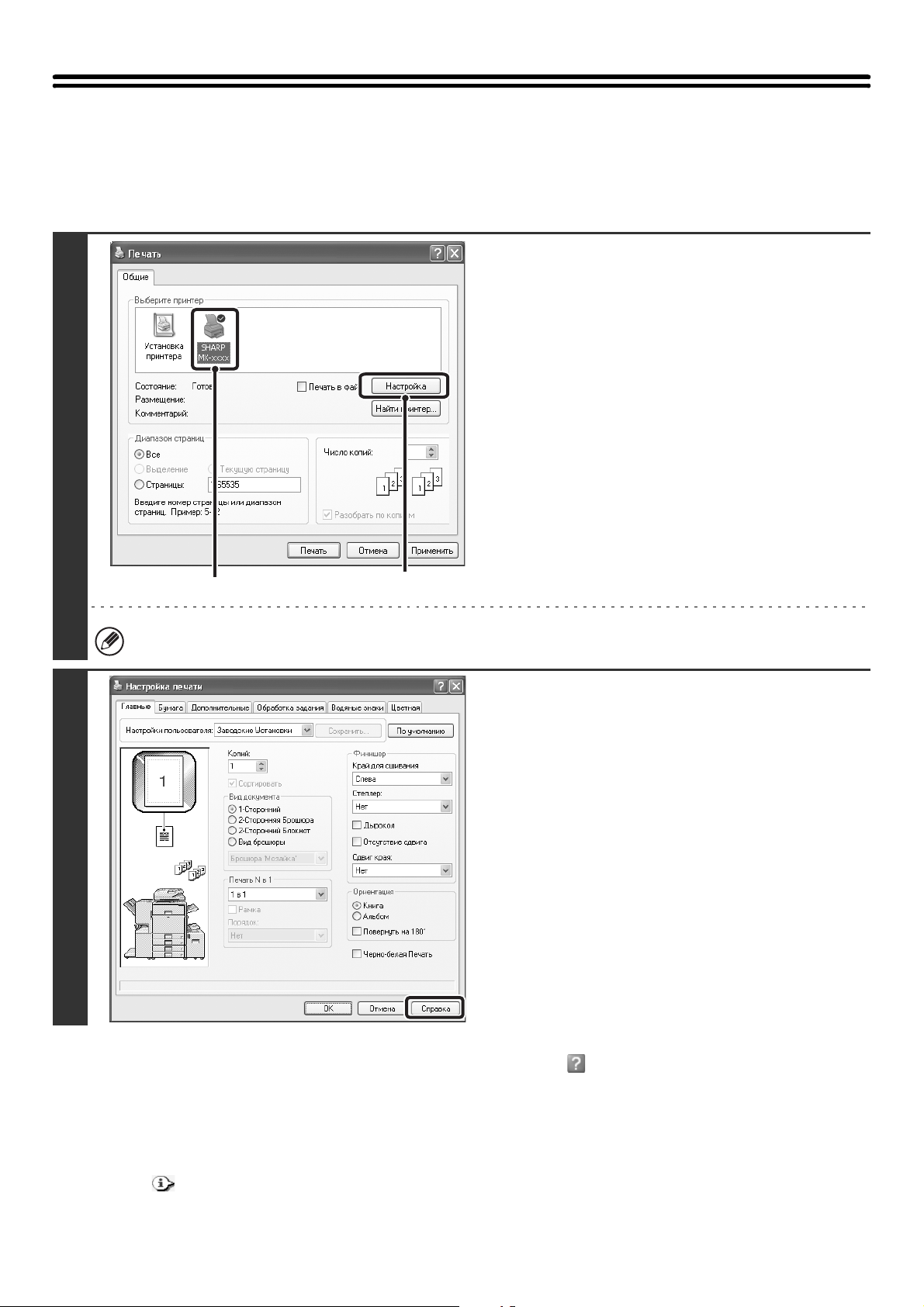
ПРОСМОТР ФАЙЛА "СПРАВКА"
(1)
ДРАЙВЕРА ПРИНТЕРА
При выборе установок драйвера принтера Вы можете вывести на дисплей данные файла Справка для просмотра
сведений об установках.
Откройте окно свойств драйвера
принтера из окна печати
программного приложения.
(1)
Выберите драйвер принтера аппарата.
(2)
Щелкните на кнопке [Настройка].
1
2
(2)
Кнопка, используемая для открытия окна свойств драйвера принтера (обычно это [Свойства] или [Свойства
Печати]), может отличаться в зависимости от того, какое программное приложение используется.
Щелкните на кнопке [Справка].
Всплывающее меню справки
Для просмотра справочных сведений об установке щелкните на кнопке , расположенной в верхнем углу окна
справа, а затем щелкните на нужной установке. Вы можете просмотреть тот же самый файл Справка после щелчка
правой клавишей мыши на установке и щелчка на появившемся модуле Справка.
Информационная пиктограмма
Для сочетаний различных установок, выбираемых в окне свойств драйвера принтера, могут существовать определенные
ограничения. Если действует ограничение для выбранной установки, то рядом с ней появится информационная
пиктограмма ( ). Щелкните на пиктограмме для того, чтобы познакомиться со сведениями об ограничении.
11
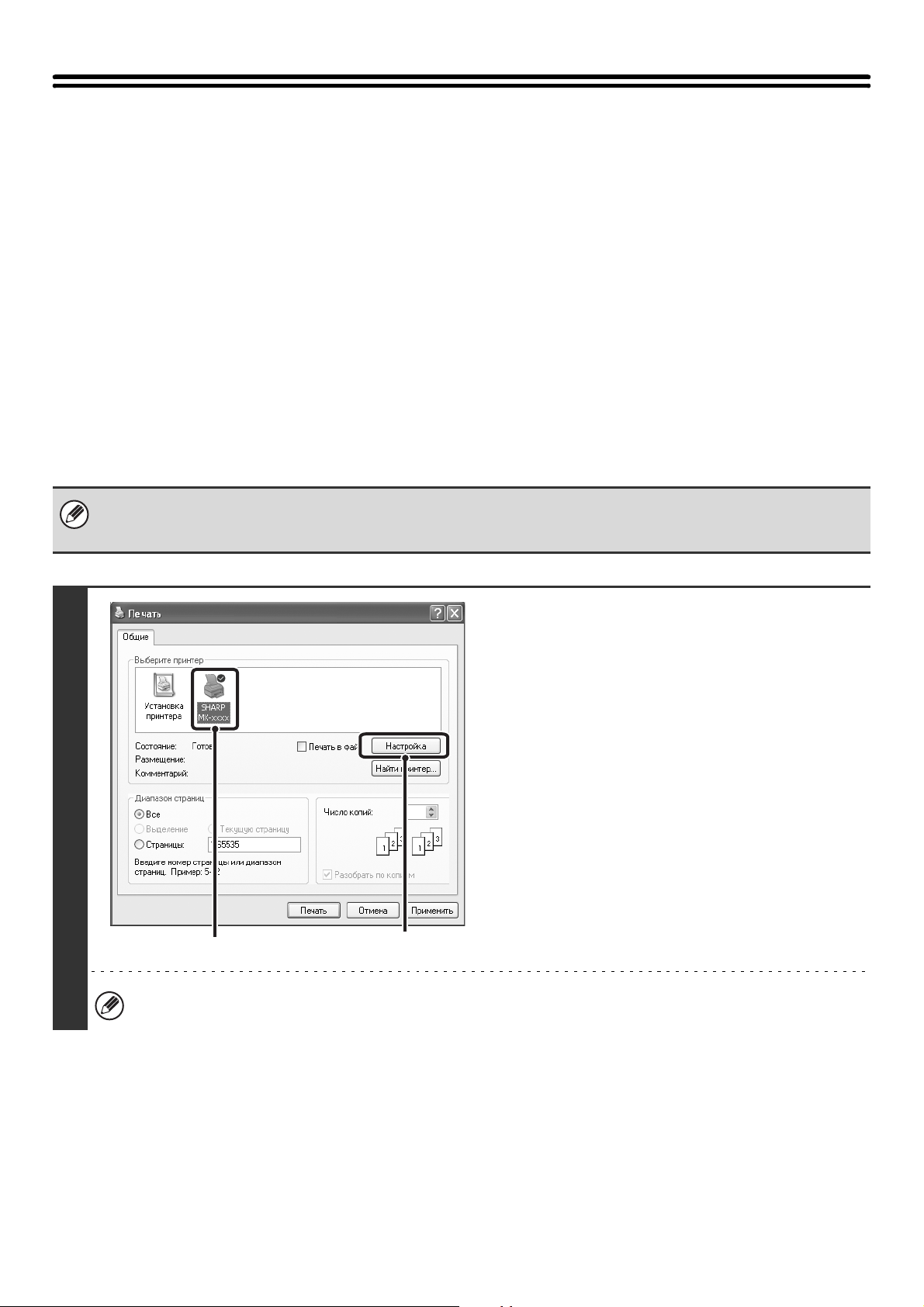
ВЫБОР РЕЖИМА
(1)
ЦВЕТОВОСПРОИЗВЕДЕНИЯ
В этом разделе объясняется, как выбирается режим цветовоспроизведения в закладке [Цвет] окна свойств
драйвера принтера. Для позиции "Цветовой Режим" возможен выбор одного из трех режимов.
Автоматический: Аппарат автоматически определяет, цветной или черно!белый оригинал, и в
соответствии с этим производит печать. Страницы, если используются другие
цвета, кроме черного, печатаются при помощи Y (Желтого), M (Пурпурного), C
(Голубого) и Bk (Черного) тонера. Черно!белые страницы печатаются при помощи
только Bk (Черного) тонера. Это удобно при печати документа, состоящего из
цветных и черно!белых страниц, однако при этом скорость печати замедляется.
Цветная: Все страницы печатаются в цвете. И цветные, и черно!белые изображения
печатаются при помощи Y (Желтого), M (Пурпурного), C (Голубого) и Bk (Черного)
тонера.
Черно!белый: Все страницы печатаются в черно!белом режиме. Цветные изображения, такие
как картинки или материалы для презентаций, печатаются только при помощи
черного тонера. Этот режим позволяет экономить цветной тонер, если нет
необходимости в цветной печати, например при пробной печати или при проверке
макета документа.
Когда в драйвере принтера PCL6, PCL5c или PS установлен параметр [Автоматический]
Данные печати, где имеются изображения, подсчитываются как цветные, даже если эти изображения черно!белые.
Чтобы всегда вести подсчёт и печатать в черно!белом режиме, выберите [Черно!белый].
1
Откройте окно свойств драйвера
принтера из окна печати
программного приложения.
(1)
Выберите драйвер принтера аппарата.
(2)
Щелкните на кнопке [Настройка].
(2)
Кнопка, используемая для открытия окна свойств драйвера принтера (обычно это [Свойства] или [Свойства
Печати]), может отличаться в зависимости от того, какое программное приложение используется.
12
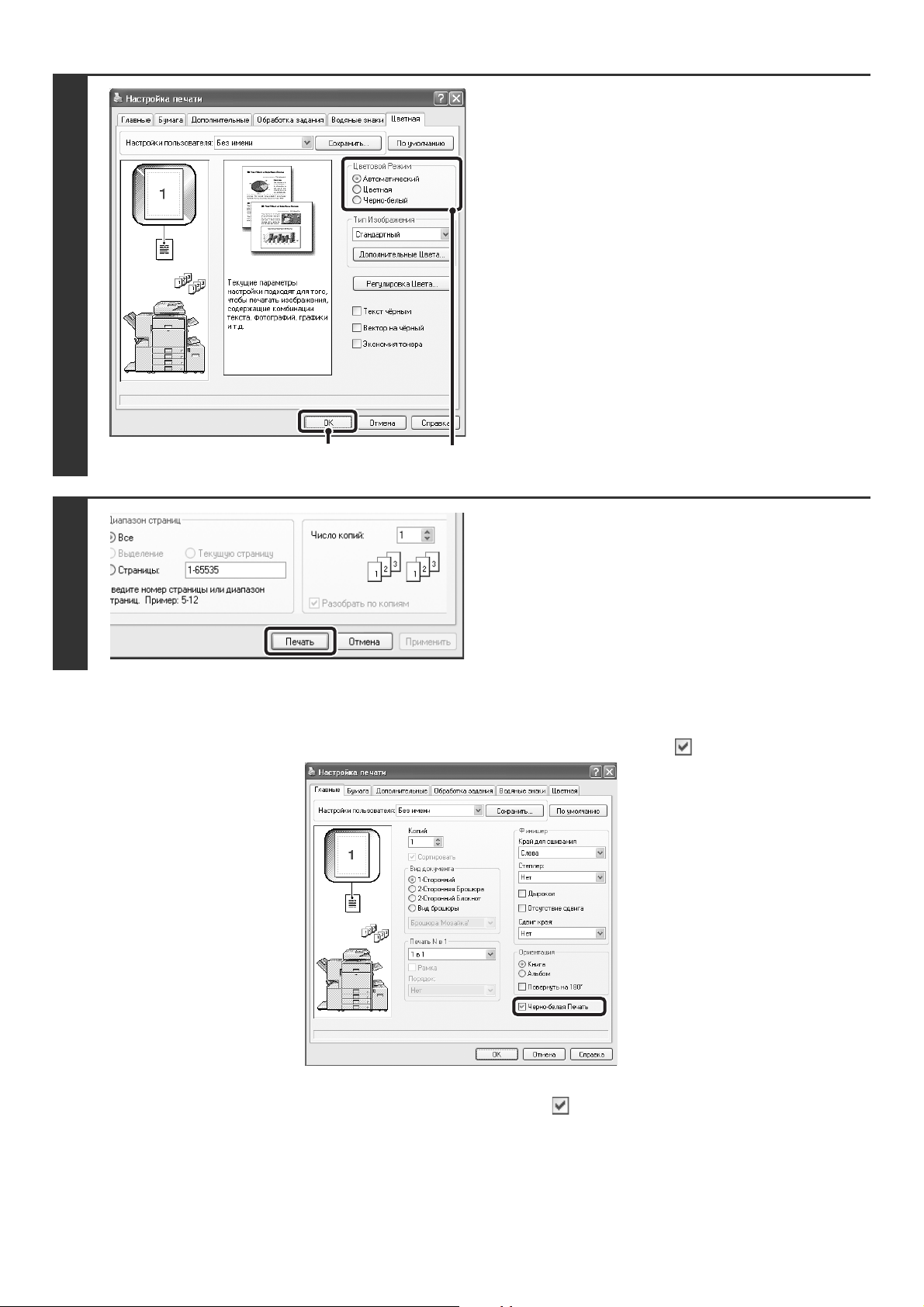
2
Выберите режим
цветовоспроизведения.
(1)
Выберите "Цветовой Режим", который
хотите использовать.
(2)
Щелкните на кнопке [OK].
(1)(2)
Начните печать.
3
ЧЕРНОБЕЛАЯ ПЕЧАТЬ
Чернобелая печать может быть выбрана как на закладке [Главные], так и на закладке [Цветная]. Щелкните на кнопке
[Чернобелая Печать] закладки [Главные] так, чтобы на кнопке был выставлен флажок .
Кнопкафлажок [Чернобелая Печать] закладки [Главные] и установка "Цветовой Режим" на закладке [Цветная]
связаны между собой. При выставлении флажка [Чернобелая Печать] закладки [Главные] на закладке [Цветная]
также будет выбран режим [Чернобелая Печать].
13
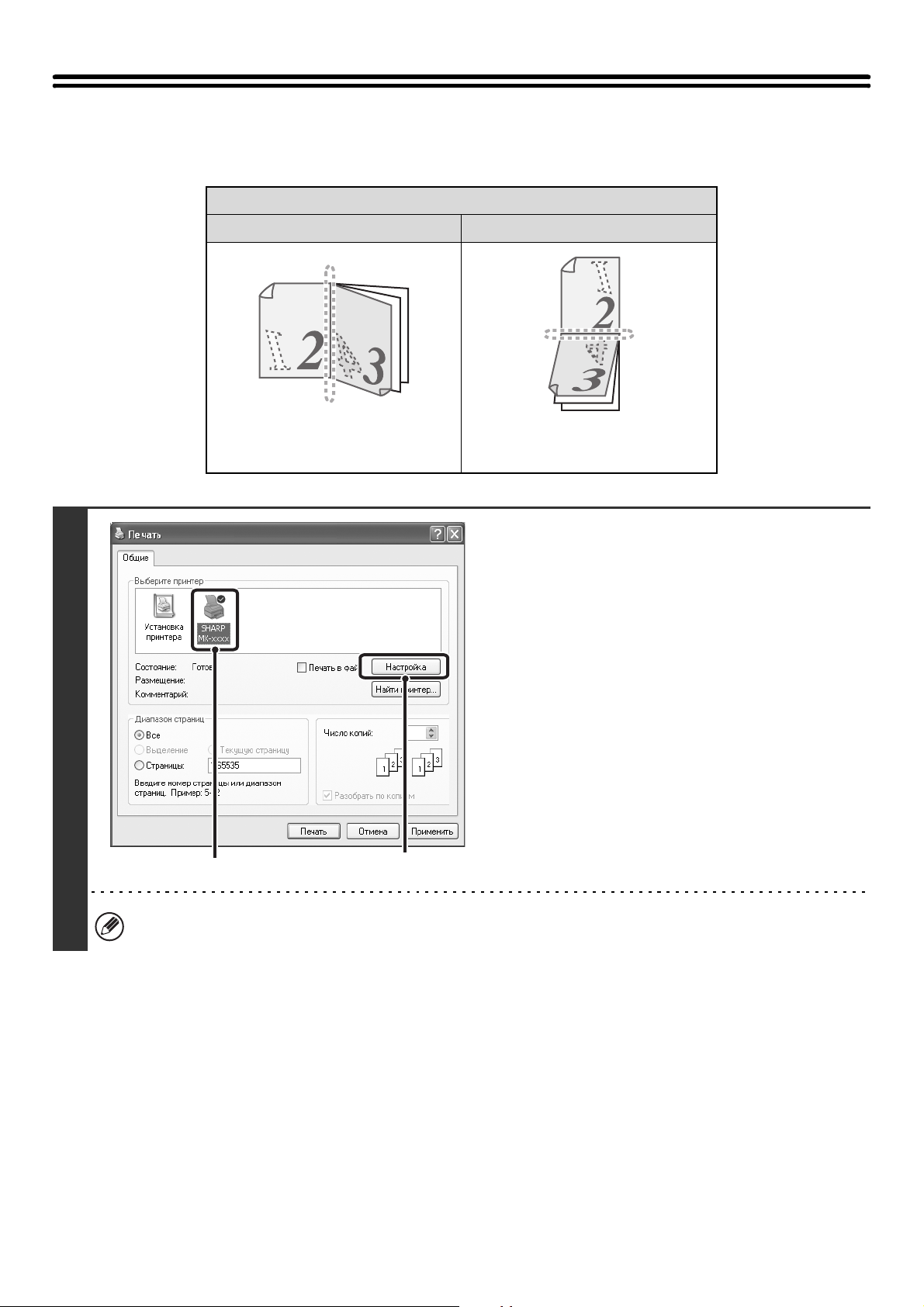
2СТОРОННЯЯ ПЕЧАТЬ
(1)
Аппарат может печатать на обеих сторонах листа. Эта функция может быть полезна для различных целей, а особенно
удобна при создании простого буклета. 2сторонняя печать также помогает уменьшить расход бумаги.
Результат печати
2сторонняя (Книга) 2сторонняя (Блокнот)
1
Страницы печатаются так, что их
скрепление будет производиться по
боковой стороне.
(2)
Страницы печатаются так, что их
скрепление будет производиться
сверху.
Откройте окно свойств драйвера
принтера из окна печати
программного приложения.
(1)
Выберите драйвер принтера аппарата.
(2)
Щелкните на кнопке [Настройка].
Кнопка, используемая для открытия окна свойств драйвера принтера (обычно это [Свойства] или [Свойства
Печати]), может отличаться в зависимости от того, какое программное приложение используется.
14
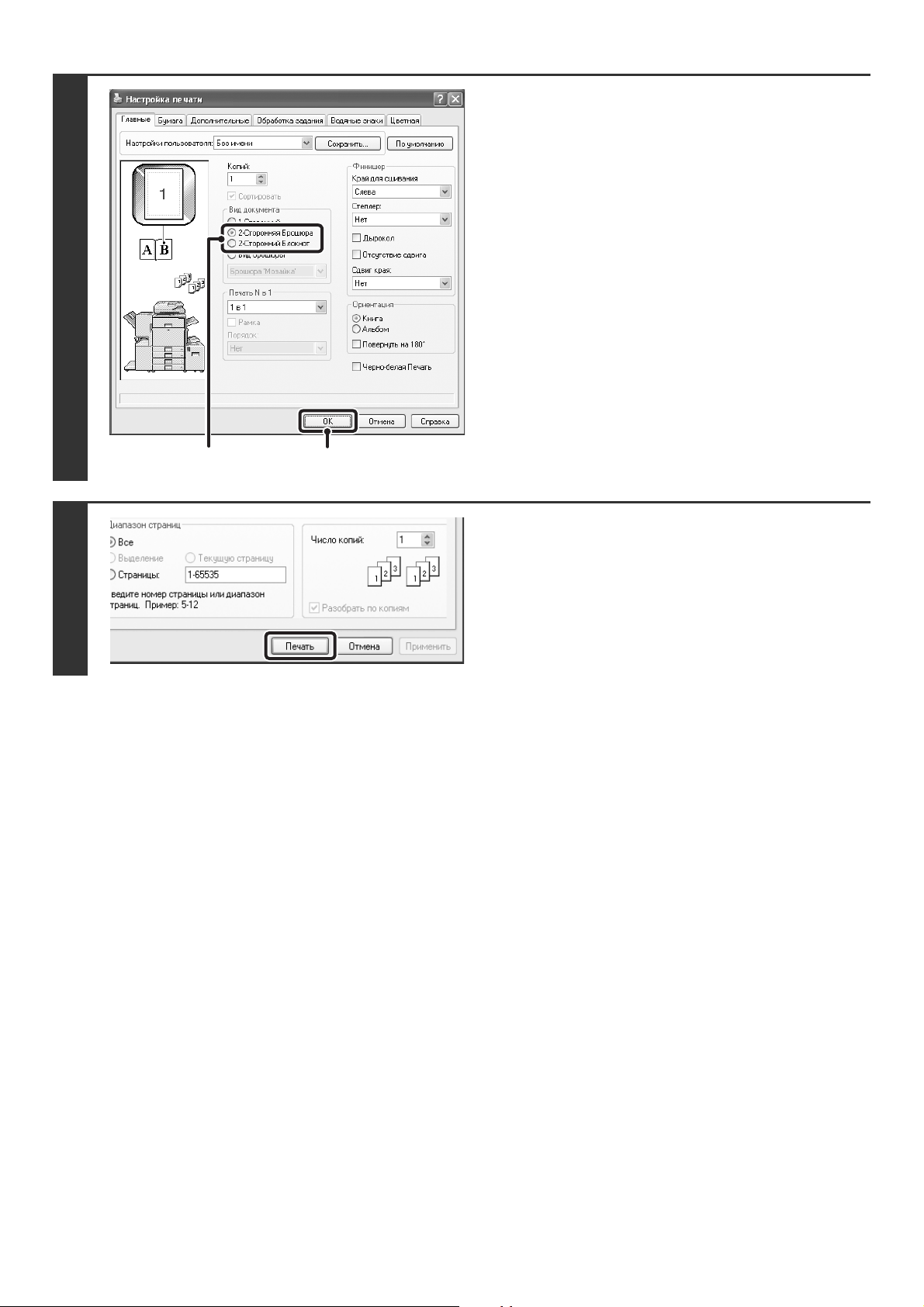
2
Выберите 2стороннюю печать.
(1)
Выберите [2Сторонняя Брошюра]) или
[2Сторонний Блокнот].
(2)
Щелкните на кнопке [OK].
3
(1)
(2)
Начните печать.
15
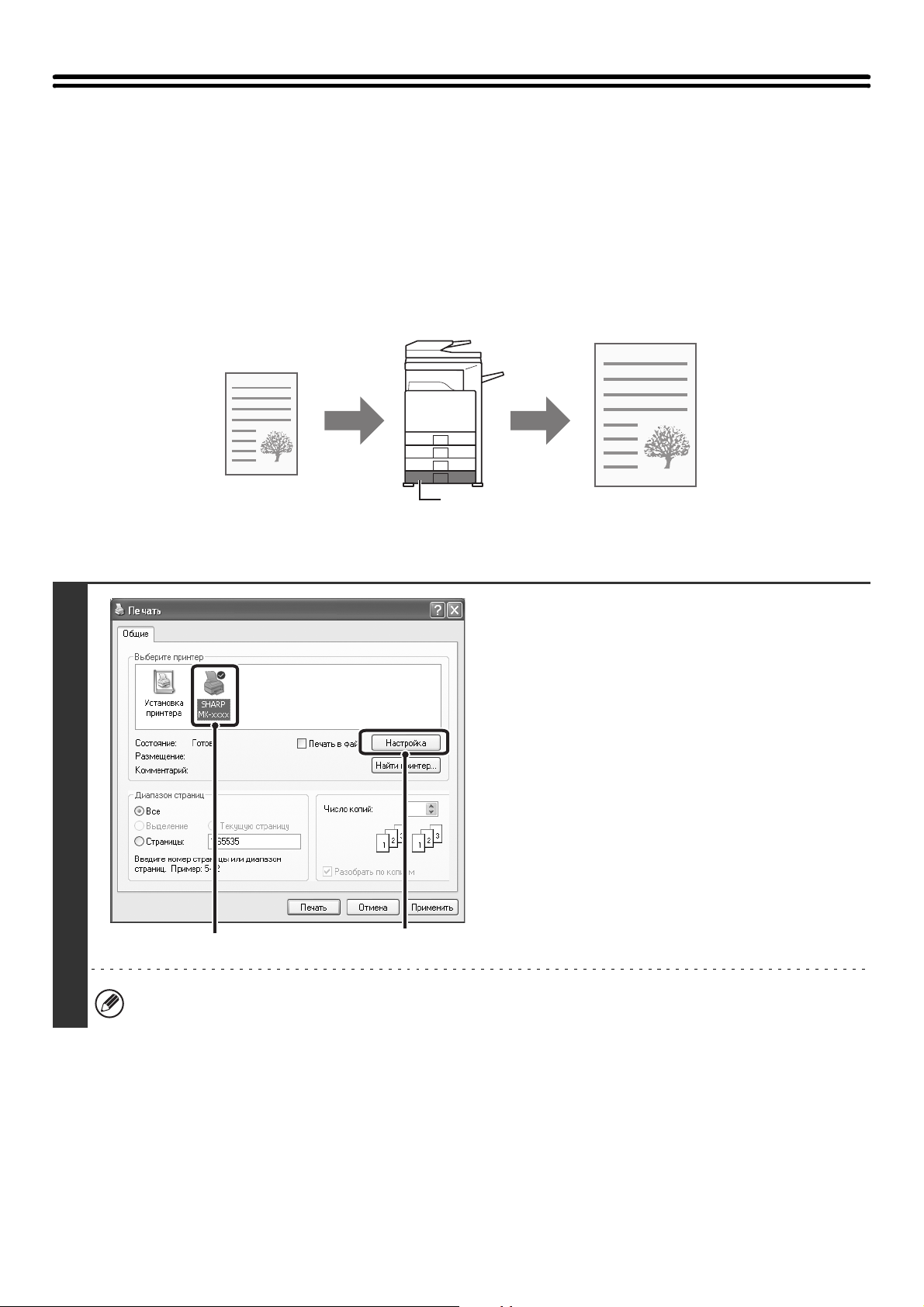
МАСШТАБИРОВАНИЕ ПЕЧАТАЕМОГО
(1)
ИЗОБРАЖЕНИЯ ПО ФОРМАТУ
СТРАНИЦЫ
Эта функция используется для автоматического увеличения или уменьшения печатаемого изображения для его
соответствия формату бумаги, загруженной в аппарат.
Она удобна, например, для увеличения документа формата A4 или "letter" до формата бумаги A3 или "ledger" с целью
облегчить его чтение или в случае, если бумага формата, равного размерам документа, не загружена в лотки
аппарата.
A4 или Letter A3 или Ledger
В приведенном ниже пояснении предполагается, что Вам нужно отпечатать документ формата A4 на бумаге
формата A3.
1
Откройте окно свойств драйвера
принтера из окна печати
программного приложения.
(1)
Выберите драйвер принтера аппарата.
(2)
Щелкните на кнопке [Настройка].
(2)
Кнопка, используемая для открытия окна свойств драйвера принтера (обычно это [Свойства] или [Свойства
Печати]), может отличаться в зависимости от того, какое программное приложение используется.
16
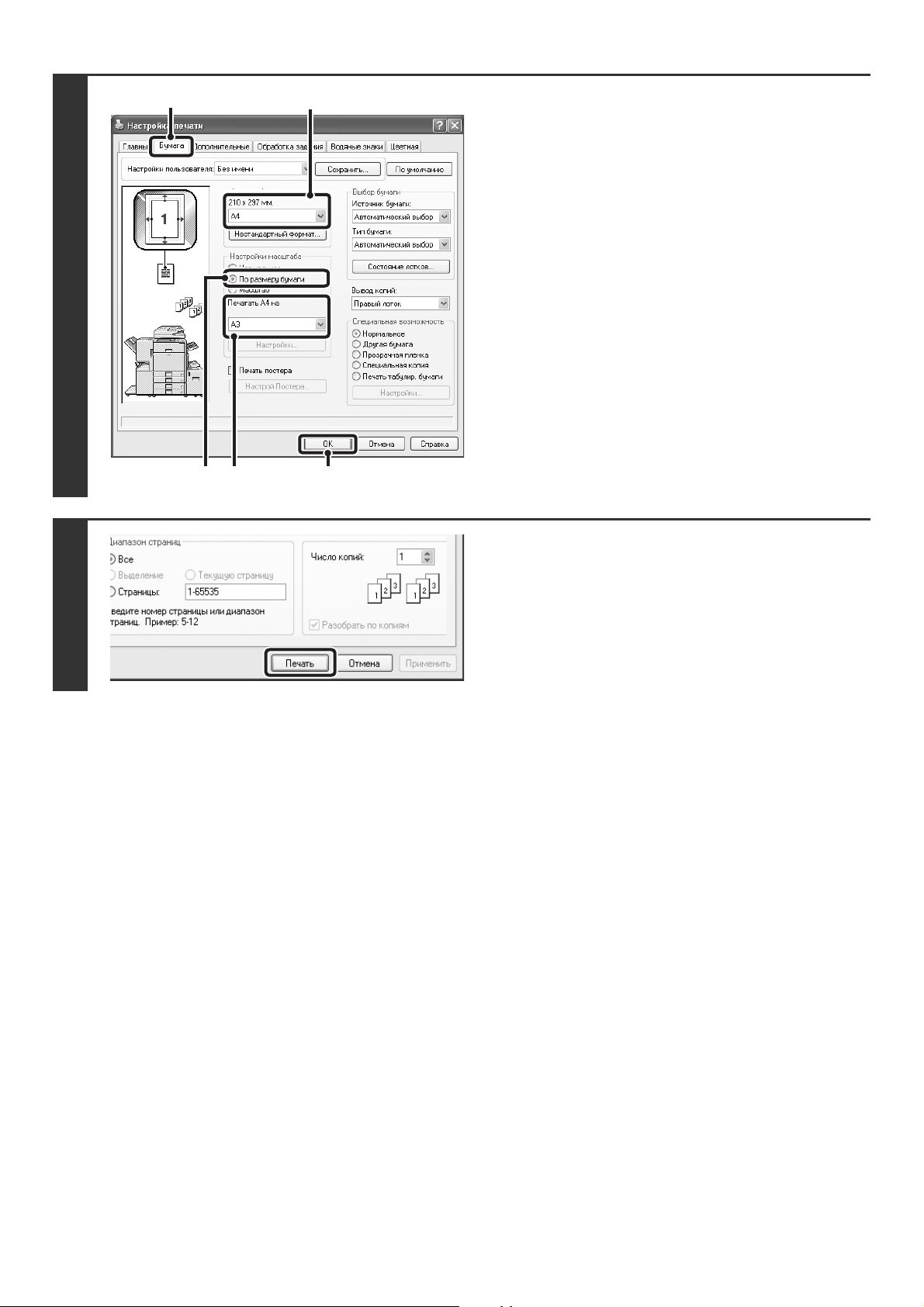
2
(1)
(3)
(4) (5)
(2)
Выберите Масштабирование
Изображения по Формату Бумаги.
(1)
Щелкните на закладке [Бумага].
(2)
Выберите формат бумаги, соответст
вующий размерам печатаемого
изображения (например: A4).
(3)
Выберите [По размеру бумаги].
(4)
Выберите формат бумаги, которая
реально будет использоваться для
печати (например: A3).
(5)
Щелкните на кнопке [OK].
Начните печать.
3
17
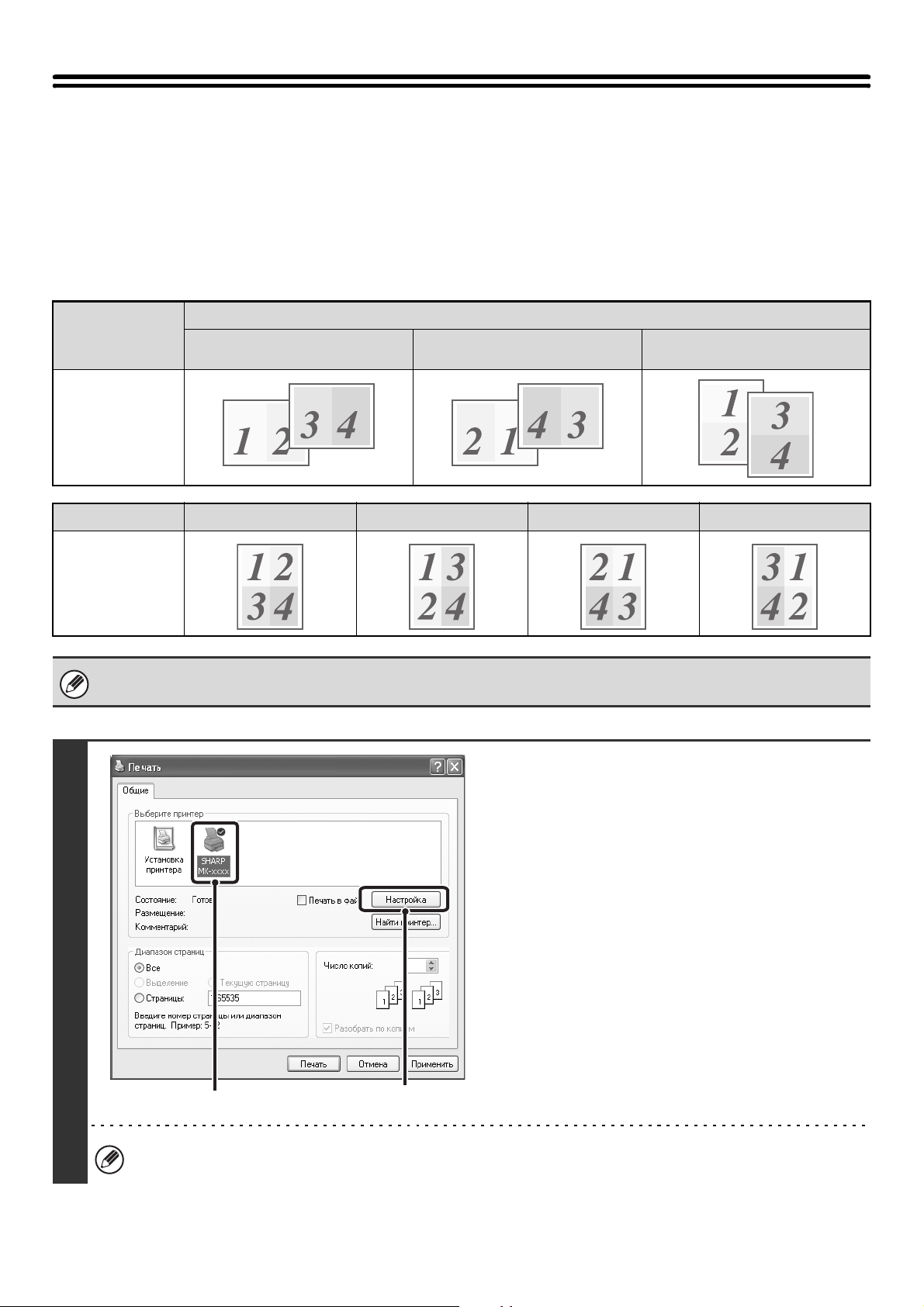
ПЕЧАТЬ НЕСКОЛЬКИХ СТРАНИЦ
(1)
ДОКУМЕНТА НА ОДНОЙ СТРАНИЦЕ
При помощи этой функции печатаемое изображение может быть уменьшено, и на одном листе бумаги будет напечатано
несколько страниц оригинала.
Это удобно, если нужно напечатать несколько изображений, например, фотографий на одном листе, а также, если Вы хотите
уменьшить расход бумаги. В сочетании с 2сторонней печатью эта функция позволит максимально экономить бумагу.
Ниже приводятся примеры печати [2В1] и [4В1] для каждого варианта раскладки изображений в меню "Порядок
расположения изображений".
Результаты печати
NВ1
Слева Направо Справа Налево
[2В1]
Сверху Вниз (при книжной
ориентации)
NВ1
[4В1]
Порядок расположения страниц на листе вариантов 6В1, 8В1, 9В1 и 16В1 тот же самый, что и для варианта 4В1.
Вы можете увидеть порядок расположения изображений на печатаемой странице в окне свойств драйвера принтера.
Вправо, затем Вниз Вниз, затем Вправо Влево, затем Вниз Вниз, затем Влево
Откройте окно свойств драйвера
принтера из окна печати
программного приложения.
(1)
Выберите драйвер принтера аппарата.
(2)
Щелкните на кнопке [Настройка].
1
(2)
Кнопка, используемая для открытия окна свойств драйвера принтера (обычно это [Свойства] или [Свойства
Печати]), может отличаться в зависимости от того, какое программное приложение используется.
18
